Работа с обекти, които имат различна гледна точка или са в движение е трудно.
В този урок ще ви покажа един трик, който можете да използвате, за да се направи малки предмети или прости на движещите се изображения Photoshop.
Внимание: Инструмент, който ние ще използваме, е на разположение във версия CS5 и по-горе.
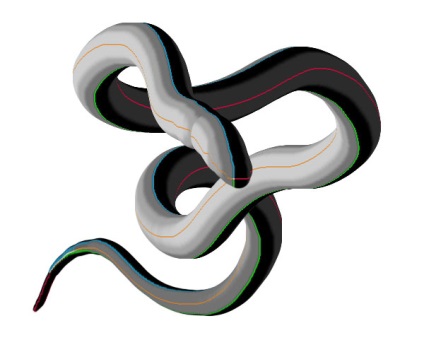
Част 1: Създаване на фондация
Създаване на нов документ. За целта натиснете клавишна комбинация Ctrl + N, и след това влиза размерите на нов платно 600 х 600 пиксела.
Активиране на елипсата в лентата с инструменти (Ellipse Tool). След това се направи плавен, черен кръг. За да се получи гладка форма с рисунка, трябва да създадете път, докато държите клавиша Shift.
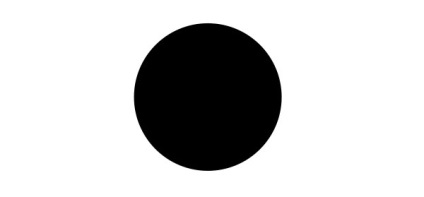
Дублиращи кръга (Ctrl + J). След отваряне на Hue / Saturation (Hue / Saturation (Ctrl + U)). Увеличаване на яркостта настройка (Lightnes) 100.
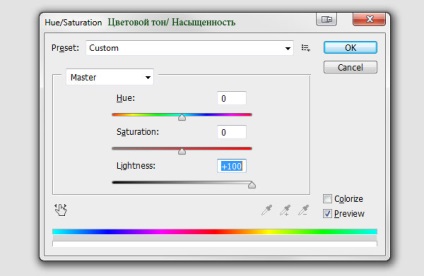
Намаляване на размера на горния кръг. За да направите това, вие трябва да отидете на функцията за трансформация, натиснете клавишната комбинация Ctrl + T. За да се спаси пропорции на фигурата и положението му върху платното, в преобразяващата, натиснете и задръжте клавишна комбинация Shift + Alt.
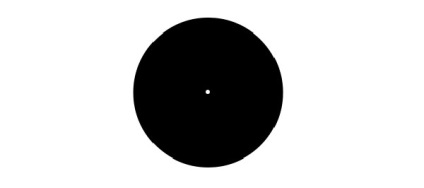
Да бъдеш на леглото с бяла точка, натиснете клавишната комбинация Ctrl + Alt + G - това ви позволява бързо да се прилага слой с точката, като подрязване маска към слоя с черен кръг.
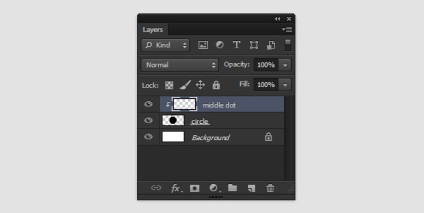
Превключи на инструмента Pen (Pen Tool (P)). Настройки на инструмента са показани по-долу:
Създаване на нов слой на върха на черен кръг (Ctrl + Shift + Alt + N). С активен инструмент Pen (Pen Tool (P)), не кликвайте върху бялата точка. Задръжте натиснат клавиша Shift и да направи още едно кликване за района на черния кръг. По този начин, можете бързо да нарисувате права линия.
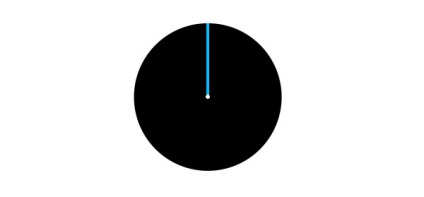
Повторете предишната стъпка и направи някои от най-ярките линии, както е показано в примера по-долу.
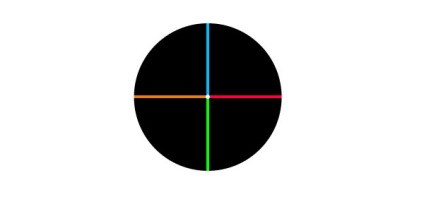
Създаване на нов слой над черен кръг (под слоя с цветни линии). Активиране на функцията правоъгълник (Rectangle Tool (U)). В настройките на инструмента, изберете режима на рисуване - "фигура» Най-(Shape Layers), цветът настроен към сиво. На следващо място, начертайте правоъгълник в лявата страна на платното, както е показано на снимката по-долу.
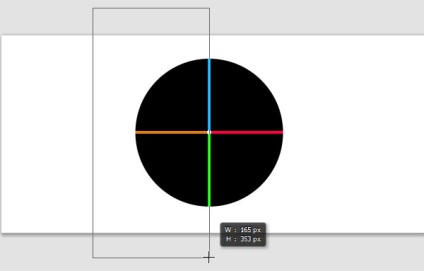
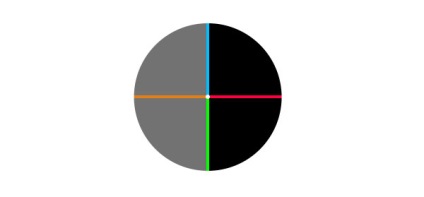
Начертайте допълнителни сиви правоъгълници с различна яркост от центъра към краищата (в лявата половина на кръга ще бъде отговорен за светлината, нали - за сянка) и ги слагат върху площ от кръг. Ръководейки се от примера по-долу:
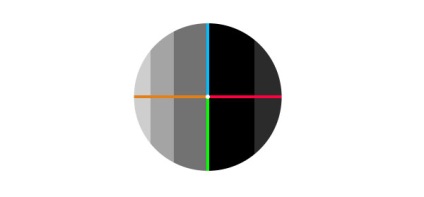
Всички слоеве с сиви правоъгълници сливат в един слой. За да направите това, изберете необходимите слоеве и натиснете клавишната комбинация Ctrl + E.
След това, комбинираният размазване слой със сиви правоъгълници: Filter> Blur> Gaussian (Filter> Blur> Gaussian Blur). Стойността на радиуса на размазването на вдигнеш по свое усмотрение (вие трябва да получите плавен преход между цветовете).
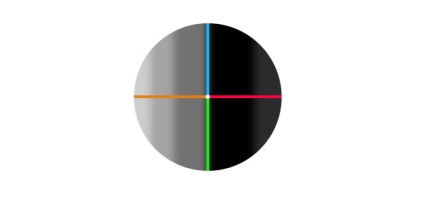
Изберете всички слоеве, които принадлежат към черния кръг. След това натиснете клавишната комбинация Ctrl + E, за да се отцеди слоеве. Вашия кръг слоеве трябва да са подобни на този, който се показва под изображението.
Постоянен върху слоя с комбинираният диапазон, натиснете клавишите Ctrl + Т, и след това намаляване на мащаба на фигурите.
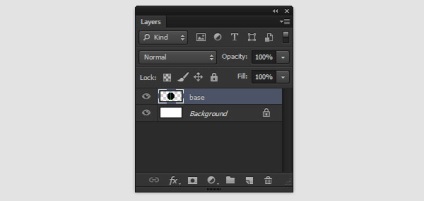
Част 2. Четка Зарежда Mix (Mixer Brush)
На лентата, намери микс на четка (миксер четка). Тази икона е скрит в четка инструмент (Brush Tool). Кликнете върху малкия триъгълник върху иконата и изберете желания инструмент в менюто.
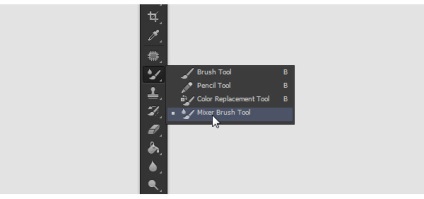
Продължете да настроите опциите на инструмента. Необходимите параметри можете да видите на снимката по-долу. Задайте опции за инструментите, суха, тежко натоварване (суха, много боя). Моля, имайте предвид, че ако имате функция "Всички слоеве" (проби от всички слоеве) е активен. Ако тази функция е маркирано - махнете отметката.
Четка Инструмент Mix (миксер четка) използва четки библиотека, само като обикновен четка. Комплект четки, изберете обикновено кръгла четка с твърд ръб. Трансфер на диаметъра на четката, така че да отговаря на диаметъра на по-рано създаден кръг.
Задръжте натиснат клавиша Alt и да направи едно кликване върху един кръг, за какво ще я определят като модел за чертежа.
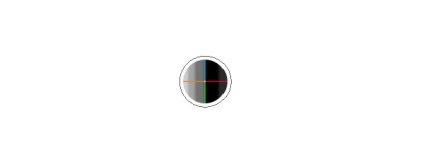
По този начин, ние зареден образец микс-четки (миксер четка). Създайте нов слой и да се опита да се направи крива на него.
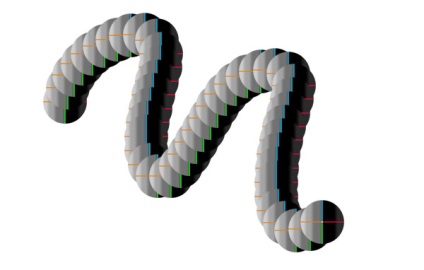
Сега трябва да се коригира на четката, така че кривата изглеждаше по-гладка.
Натиснете бутона F5 и да продължи да си миете характеристики. интервали параметър стойност (отстояние), определени до минимум.
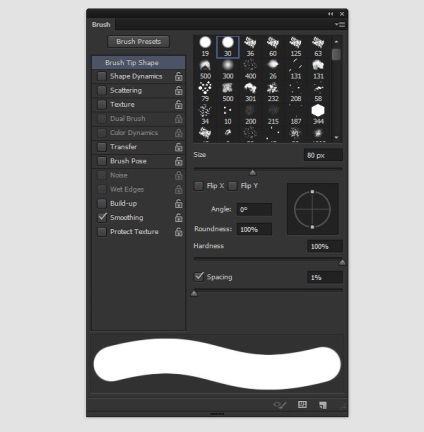
Сега се провери как настроен инструмент Mixed Brush (Mixer Brush Tool).
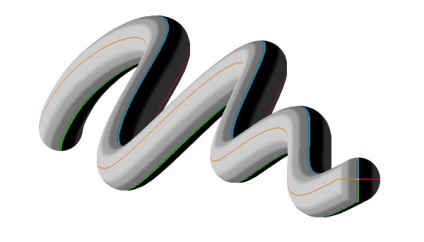
Част 3. Чертеж фигура наподобяваща тръба
Въпреки, че ми урок и беше кратка, аз мисля, че трябва да се прецени какво е сила Смесени четката (Mixer Brush).
Моля, имайте предвид, че в зависимост от посоката, в която се направи, ще зависи от вида на инсулт, това ни дава възможност да се направи фигури с перспективата за фигура в движение.
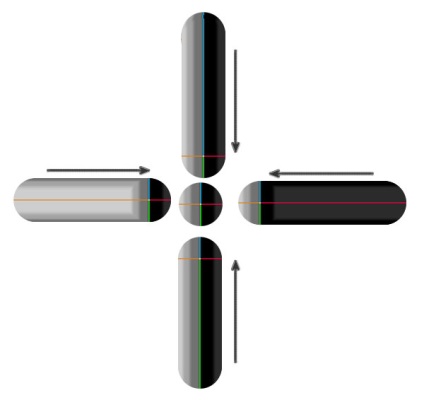
Това е как да се направи в 3D!
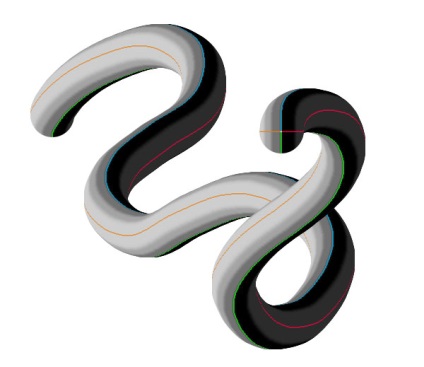
Не забравяйте, че Photoshop няма да създаде меки ъгли и преходи за вас. Така че резултатът от схемата, е изцяло зависим от вашите движения на ръката.
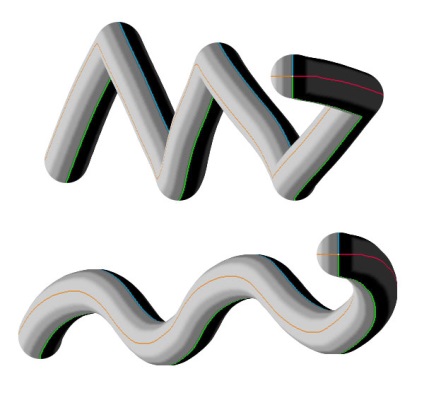
Не забравяйте да експериментирате с настройките на четката. Това ще ви помогне да се направи по-сложни обекти, например, чрез промяна на параметрите на динамиката на формата (Shape Dynamics) и минималния диаметър (минимален диаметър) може да привлече силует на змия.
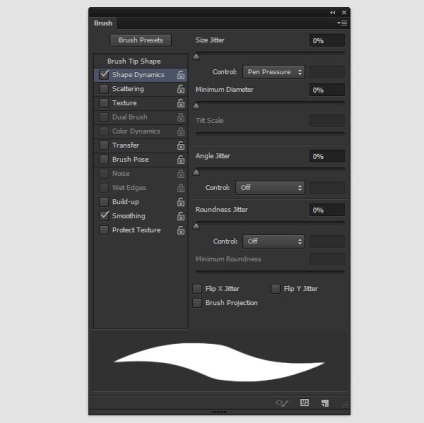
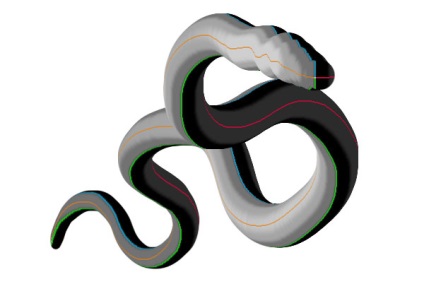
Ако желаете, създадена през този урок четка, можете лесно да го спаси. За да направите това, отидете на: Window> параметър определя Tool (Window> Tool Presets) и кликнете върху иконата "Създаване на нов набор".
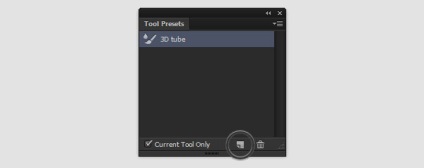
Това е магията!
Можете да използвате описаните по-горе, които получават толкова много пъти, че аз дори не искат да се ограничи въображението си, за да си идеи!
Надяваме се, че урокът е полезно за вас и да прекарате времето си с ползи!
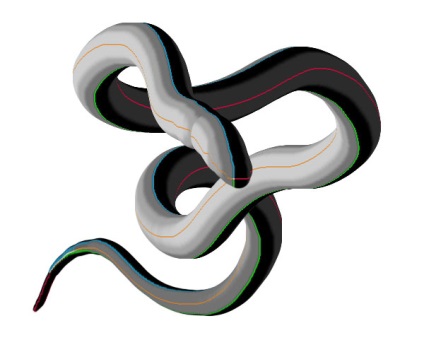
Добавки:
23638
абонати:
70 000+
Потребителят опит:
332604
Нашите други проекти:
регистрация
Регистрирайте по пощата
